実際にNFTDUELを起動してログインをしてみましょう。
NFTDUELを起動する
1. インストールしたNFTDUELを起動してみましょう。
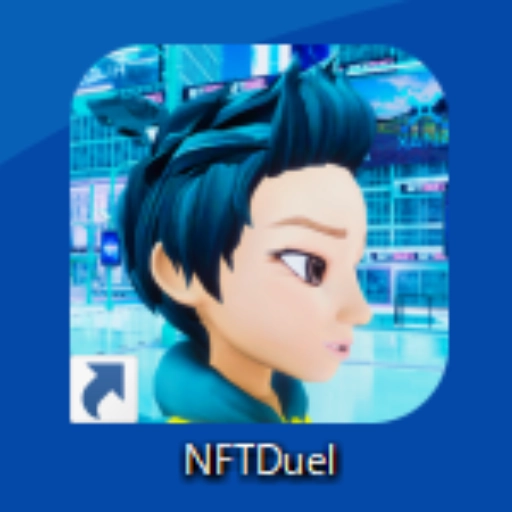
2. NFTDUELのアイコンをクリックしてアプリを起動します。
3. 無事起動すると、以下のような画面が表示されます。

注意点:Macの場合
Macの場合、NFTDUELを初回に起動する際に確認画面が表示されることがあります。その際は「開く」をクリックしてください。
NFTDUELにログインをする
ログイン方法は以下の2通りがあります。
- E-mailでのログイン
- Walletでのログイン
E-mailを使ってログインする
E-mailを使ってログインをしてみましょう。初回ログイン時は登録作業を行う必要があります。
1.NFTDUELを起動し、「ログイン」をクリックします。

2. 「Emailログイン」「ウォレットログイン」の選択肢が表示されるので、「Emailログイン」をクリックします。

3. E-mail入力欄にご自身のメールアドレスを入力し、「ログイン」をクリックしてください。
※モバイル版の方は5. までスキップしてください。

4. XANA NFTに自動で移行し、E-mailログイン画面がポップアップします。「ログイン/サインアップ」をクリックしてください。

5. XANAの関連サービスを含め、初めてのログインの場合、「Sign up」をクリックしてください。2度目以降のログインの場合はこの画面でメールアドレス、パスワードを入力してください。
6. ご自身のメールアドレス、また任意のパスワードを入力して「Continue」をクリックしてください。これでメールログイン完了です。NFTDUELアプリに戻りましょう。

Walletを使ってログインする
Walletを使ってログインをしてみましょう。
1.NFTDUELを起動し、「ログイン」をクリックします。

2. もう一度「ウォレットログイン」の画面が表示されるので、「ウォレットログイン」をクリックします。

3. 自動でブラウザが起動し、chainsafeとウォレットアプリが起動ます。パスワードを入れ、ロック解除をします。
ブラウザの注意点!!!
ここで立ち上がるブラウザは「既定のブラウザ」で設定しているブラウザが起動します。MetaMaskなどのウォレットアプリは「既定のブラウザ」で準備しておいてください。

複数ウォレットを持っている場合に初回時のみの作業
ウォレットに複数アカウントがある場合、初回時のみ以下のような画面が表示されます。 表示された場合は、使用するウォレット(①)のチェックボックスを選択してください。 選択したあとは②の「次へ」をクリックします。

4. 「chainsafe」への接続許可の確認画面が表示されたら、「接続」をクリックして、接続を許可してください。

5. 署名の要求画面が表示されたら、署名ボタンをクリックします。

6. 署名が完了すれば、下のような画面が表示されます。 「Copy」ボタンをクリックしてください。

7. 「Copy」をクリックすると「Copied」にボタンの名前が変わります。 ボタンの名前が変更されると、NFTDUELのアプリがローディングを始めるので、ロードをし終えるまでしばらく待ちます。

初回ログイン時の操作
1.ログインが無事できNFTDUELが起動されると、初回起動時にはアバター選択画面が表示されます。お気に入りのアバターを選択し「OK」をクリックしましょう。

2. アバターを選択した後は名前の入力画面となります。好き名前を入力し「OK」をクリックしてください。

3. アバターの選択、名前の入力が完了すると以下のような画面が表示されます。これがNFTDUELのHome画面です。









